Volete aggiungere il vostro profilo LinkedIn al vostro sito WordPress? LinkedIn è un social network di professionisti che vi aiuta a connettervi con altri professionisti e influencer del vostro settore. In questo articolo vi mostreremo come aggiungere facilmente il profilo LinkedIn a WordPress.
Metodo 1: Aggiungere il profilo LinkedIn a WordPress con i plugin ufficiali
Proprio come i social plugin di Facebook, anche LinkedIn offre diversi plugin che consentono di aggiungere le funzioni di LinkedIn al vostro sito WordPress.
Per prima cosa è necessario visitare la pagina ufficiale del plugin LinkedIn Member Profile.
Se non siete già registrati, fate clic sul pulsante Accedi con LinkedIn.
Per gli utenti che hanno effettuato l’accesso, il profilo del membro verrà visualizzato automaticamente nell’anteprima. È possibile scegliere come mostrare il proprio profilo e mostrare o nascondere le connessioni.
Una volta soddisfatti dell’anteprima, è possibile fare clic sul pulsante Ottieni codice. Il generatore di profili utente vi mostrerà un frammento di codice.
Potete copiare e incollare questo snippet di codice in qualsiasi post, pagina o widget della barra laterale del vostro sito WordPress.
Metodo 2: Aggiungere il profilo LinkedIn a WordPress utilizzando un plugin
Questo metodo richiede la creazione di un’applicazione LinkedIn da utilizzare con un plugin per WordPress. Se il primo metodo non funziona, potete provare questo.
La prima cosa da fare è installare e attivare il plugin WP LinkedIn. Per maggiori dettagli, consultate la nostra guida passo passo su come installare un plugin di WordPress.
Dopo l’attivazione, è necessario visitare la pagina Impostazioni ” LinkedIn per configurare le impostazioni del plugin.
Prima di poter utilizzare il plugin, è necessario creare un’applicazione LinkedIn per ottenere le chiavi API Client ID e Client secret.
È necessario visitare il sito web di LinkedIn Developer e fare clic sul pulsante Crea applicazione.
Si accede così al modulo di richiesta per la creazione di una nuova applicazione. Per prima cosa è necessario fornire il nome della società, un nome per l’applicazione e una descrizione.
È inoltre necessario caricare un logo per l’applicazione. È possibile utilizzare il logo del proprio blog o qualsiasi altra immagine, assicurandosi solo che l’immagine sia di forma quadrata con la stessa larghezza e altezza.
Successivamente, dovrete aggiungere l’indirizzo del vostro sito web, l’e-mail aziendale e un numero di telefono. Selezionate la casella dei termini e fate clic sul pulsante di invio.
LinkedIn creerà la vostra applicazione e vi reindirizzerà alla Dashboard dell’applicazione. Lì troverete il vostro ID cliente e le chiavi segrete del cliente.
È ancora necessario aggiungere l’URL di reindirizzamento alle impostazioni dell’app, che si possono trovare scorrendo un po’ verso il basso fino alla sezione OAuth 2.0. Copiare e incollare l’URL di reindirizzamento mostrato nella pagina delle impostazioni del plugin e poi fare clic sul pulsante Aggiungi.
Non dimenticate di cliccare sul pulsante Aggiorna per salvare le impostazioni dell’applicazione.
Ora è possibile copiare l’ID cliente e le chiavi segrete e incollarle nella pagina delle impostazioni del plugin. Quindi, fare clic sul pulsante Salva modifiche per memorizzare le impostazioni del plugin.
WP LinkedIn è dotato di widget e shortcode integrati per aggiungere diverse funzionalità di LinkedIn al vostro sito WordPress.
Andate su Aspetto ” Widget e troverete il widget Profilo LinkedIn nell’elenco dei widget disponibili. È sufficiente trascinarlo e rilasciarlo nella barra laterale in cui si desidera visualizzare il profilo LinkedIn.
Potete anche visualizzare il vostro profilo LinkedIn utilizzando lo shortcode [li_profile] in qualsiasi punto del vostro sito WordPress.
Speriamo che questa guida vi abbia aiutato a capire come aggiungere facilmente il vostro profilo LinkedIn a WordPress. Potreste anche voler consultare il nostro elenco di 10 plugin LinkedIn per WordPress per acquisire nuovi clienti.
Se vi è piaciuto questo articolo, iscrivetevi al nostro canale YouTube per i video tutorial su WordPress. Potete trovarci anche su Twitter e Facebook.

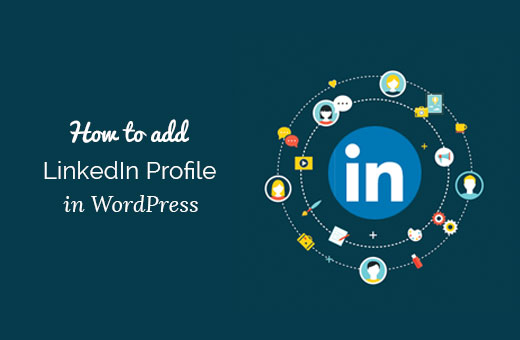
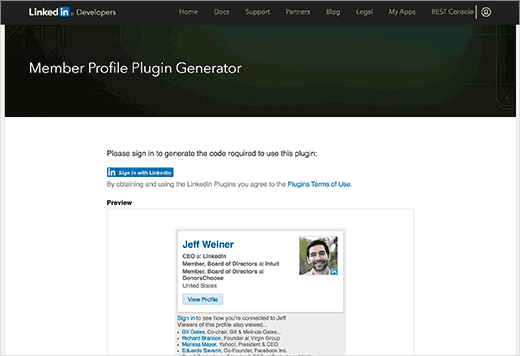
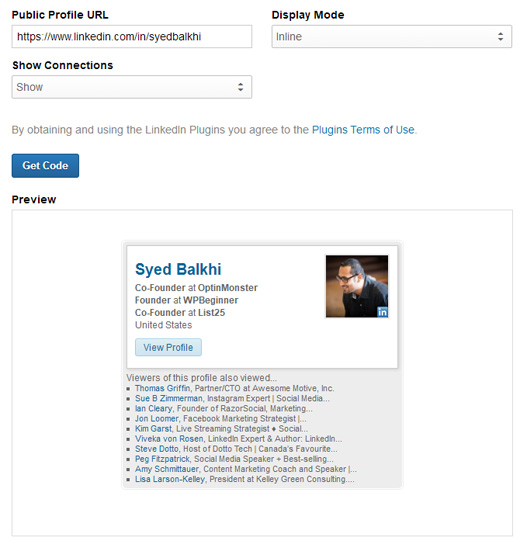
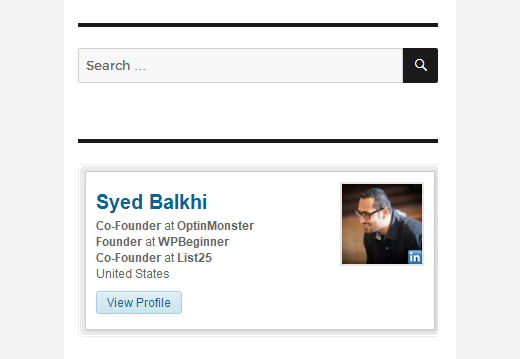
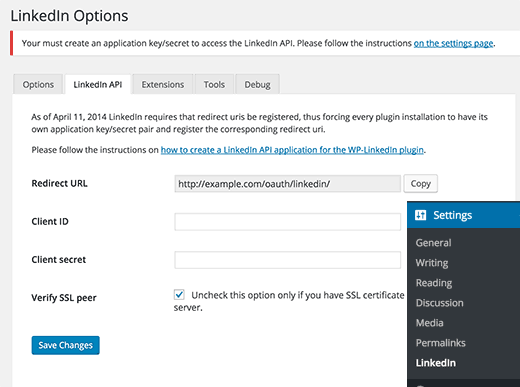
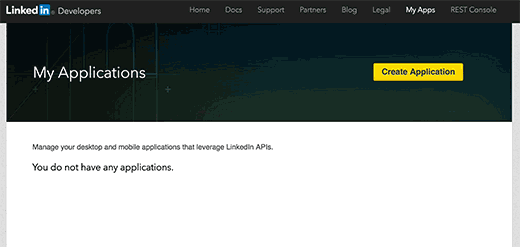
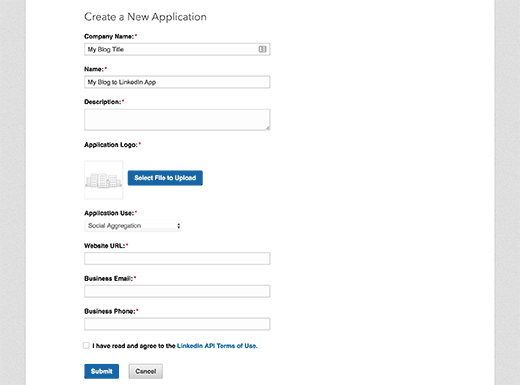
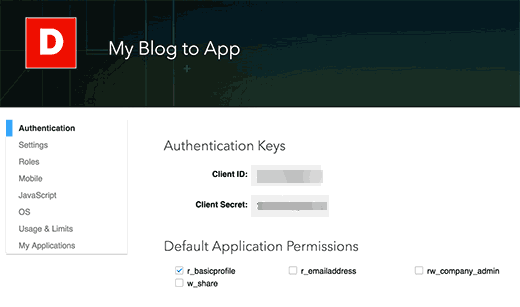
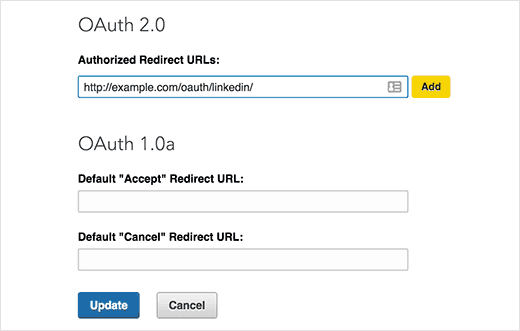
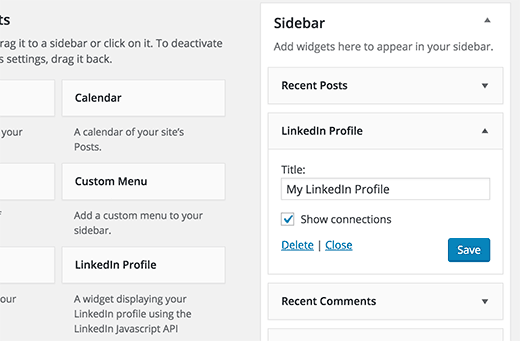




Syed Balkhi says
Hey WPBeginner readers,
Did you know you can win exciting prizes by commenting on WPBeginner?
Every month, our top blog commenters will win HUGE rewards, including premium WordPress plugin licenses and cash prizes.
You can get more details about the contest from here.
Start sharing your thoughts below to stand a chance to win!
Waqar Durrani says
Do you recommend any new methods to get linkedin profile on wordpress site as all older methods don’t work anymore? Waiting for an update in this regard.
WPBeginner Support says
If we find a newer method we would recommend we will be sure to update this article.
Admin
Sharon says
broken link at “official LinkedIn Member Profile plugin page”
WPBeginner Support says
Thank you for letting us know, it appears that LinkedIn disabled this plugin after we created this article.
Admin
Abraham Abaka Musa says
Sir,
I came through your website and found alot of interesting stuff.
I need help to find a theme (maybe single page theme) that has
icons representing links to pages
that could be used as buttons (or ghost button) in a circular format.
The pictures on the following pluggins suites my description.
https://www.wpbeginner.com/plugins/how-to-add-your-linkedin-profile-to-wordpress/
and
https://www.wpbeginner.com/wp-tutorials/how-to-install-facebook-remarketingretargeting-pixel-in-wordpress/
and
https://www.wpbeginner.com/plugins/7-best-wordpress-crm-plugins-for-your-business/
and
https://www.wpbeginner.com/showcase/best-real-estate-themes-for-wordpress/
and
https://www.wpbeginner.com/wp-tutorials/how-to-add-facebook-page-plugin-in-wordpress/
I await a favourable response.
Thank you.
John Brian Shannon says
Thanks for posting this!
It didn’t work as advertised, however.
I tried Method #1 (as described in the article) and installed it in a Text widget (Jetpack) on my WordPress site and only half of the LinkedIn Profile image was showing (my face and some blank white space area on the righthand side of the Profile ‘business card’ was truncated)
Maybe my Theme’s widget area isn’t wide enough to allow it to fit properly? (Academica Theme)
Therefore, I simply took a screenshot of the image generated by LinkedIN and linked it to my LinkedIN Profile Page. Which worked perfectly.
I guess that could be a workaround for people that have the same issue I had with it.
As for Method #2 (as described in the article) LinkedIN should just save themselves the trouble. Nobody is going to go through *all that* just to have their LinkedIN Profile display on their website.
LinkedIN management must remember that people who install their personal LinkedIN Profile on websites receive a benefit to be sure, but it is also a form of advertising for LinkedIN.
LinkedIN should create their own WordPress Plugin that allows people to install their personal LinkedIN Profile in only one or two clicks.
I apologize for the lengthy comment.
Really appreciate your site wpbeginner!
Cheers, JBS